MASCHINE 2
Comment enregistrer un signal audio externe ?
Assigner les entrées physiques de votre interface audio aux entrées de MASCHINE
Vous pouvez enregistrer un signal audio externe à travers l'une des 4 entrées stéréo de MASCHINE. La première étape de la configuration consiste à assigner les entrées physiques de votre interface audio à l'une de ces entrées stéréo :
- Dans MASCHINE 2, allez à Preferences > Audio.
- Sous Device, assurez-vous que l'interface audio à laquelle votre source audio externe (platine CD, tourne-disque, instrument ou voix) est connectée est sélectionnée. Dans notre exemple, nous utilisons une interface audio Komplete Audio 6 pour enregistrer le signal.
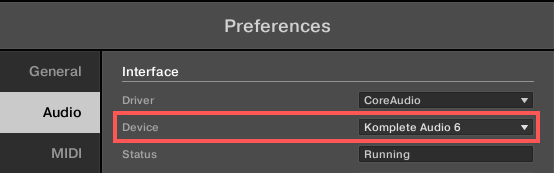
- Allez à Routings > Inputs. À gauche de la fenêtre vous trouvez les canaux d'entrée In de MASCHINE. Vous pouvez leur assigner des canaux d'entrée physiques sur le côté droit. Étant donné que notre signal externe vient au travers des entrées Input 1 L et 2 R de notre interface audio, nous assignons ceux-ci à Maschine In 1 L et In 1 R.
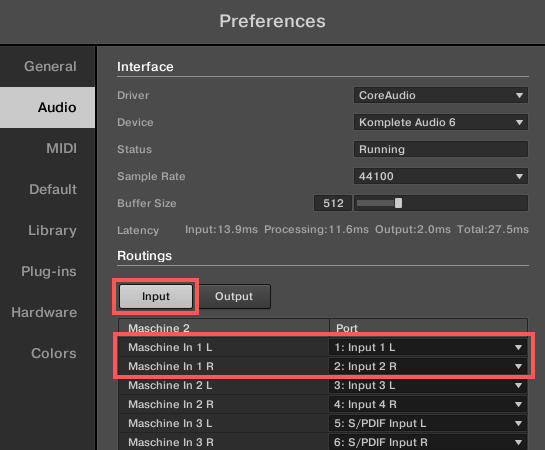
Les canaux d'entrée physiques de votre interface audio sont maintenant connectées aux entrées In de MASCHINE. La configuration audio est maintenant terminée.
Configurer la Page Record de MASCHINE
Nous allons maintenant voir comment configurer la Page Record ('la page d'enregistrement') de MASCHINE pour enregistrer le signal externe venant de votre interface audio vers une entrée spécifique de MASCHINE.
- Cliquez sur le bouton Sample Editor à gauche du Pattern Editor pour afficher le Sample Editor. Dans le Sample Editor, cliquez sur l'onglet Record dans la partie supérieure pour ouvrir la Page Record.

- Au bas de la Page Record, cliquez sur le sélecteur SOURCE et choisissez Extern. St. dans le menu déroulant pour enregistrer un signal stéréo. Choisissez Extern. Mono si vous voulez enregistrer un signal mono. Dans notre exemple, nous allons enregistrer un fichier audio stéréo, nous choisissons donc Ext. Ster.

- Cliquez sur le sélecteur INPUT pour choisir laquelle des quatre entrées stéréo In 1-4 de MASCHINE vous souhaitez enregistrer. Comme nous avons précédemment assigné les entrées physiques de notre interface audio au premier In de MASCHINE, nous choisissons In 1.

- Choisissez quel MODE vous voulez utiliser pour l'enregistrent. Ici, nous utilisons Detect, puisqu'il est plus approprié pour enregistrer un signal externe. En mode Detect, l'enregistrement commencera dès que le signal audio dépasse un certain seuil.
Remarque: Si vous choisissez le mode Sync, l'enregistrement sera synchronisé au séquenceur interne de MASCHINE.

- Après avoir réglé le mode d'enregistrement sur Detect, vous verrez que le champ à droite du sélecteur de MODE s'est changé en THRESHOLD ('seuil'). Vous pouvez à présent jouer votre signal audio externe. Vérifiez le signal entrant l'indicateur de niveau d'entrée horizontal meters et définissez le Threshold en faisant glisser la tirette vers la gauche ou vers la droite. Si vous voulez que l'enregistrement démarre dès que vous appuyez sur Start, veuillez abaisser la valeur du seuil jusqu'à ce que vous atteignez OFF.
Remarque: Si vous avez choisi d'enregistrer en mode Sync, au lieu de définir une valeur seuil, vous devez définir la LENGTH ('durée') du Sample à enregistrer.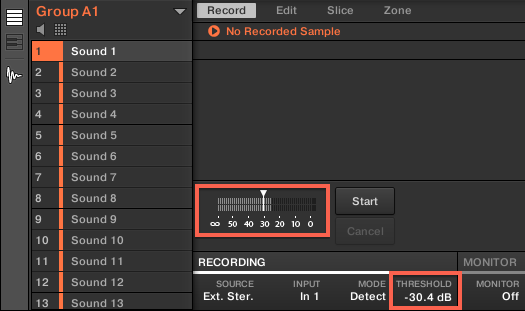
- Si vous voulez en plus écouter le signal externe entrant à travers la sortie Cue de MASCHINE (par exemple, avec votre casque d'écoute), vous pouvez régler MONITOR sur On.

La Page Record de MASCHINE est maintenant configuré pour enregistrer le signal externe venant de votre interface audio.
Enregistrer le signal audio externe
- Appuyez le bouton Start pour lancer l'enregistrement. En mode Detect, l'enregistrement démarrera aussitôt que le signal entrant dépasse le Threshold ('seuil') que vous avez défini précédemment.
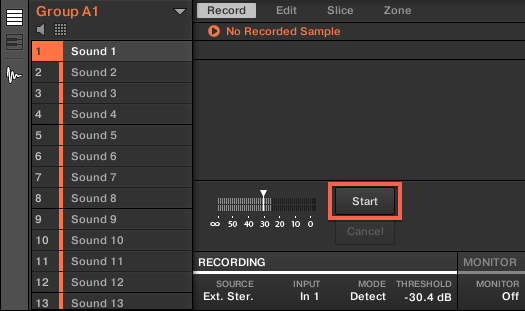
- Appuyez une fois de plus sur le bouton Start / Stop pour interrompre l'enregistrement, ou Cancel si vous voulez l'annuler. La forme d'onde du fichier audio enregistré va s'afficher dans le Sound sélectionné.
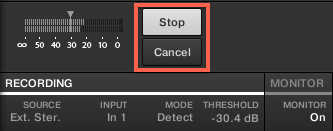
- Après l'enregistrement, le fichier audio enregistré va s'afficher dans l'affichage Waveform, et le Sound Slot sera nommé d'après le matériel audio enregistré. L'audio enregistré est nommé avec le format *Date*T*Heure exacte*. Si vous avez enregistré plusieurs Samples lors de votre session, ils seront affichés sous la forme d'onde du dernier Sample enregistré. Vous pouvez les faire glisser par drag and drop vers un Sound Slot vide.
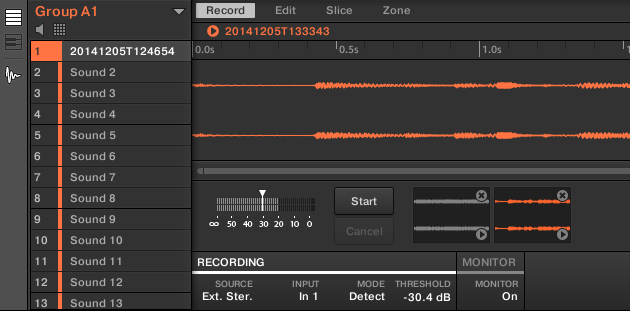
Par défaut, les fichiers enregistrés sont sauvegardés ici sur votre disque dur :
- Mac: Macintosh HD > Utilisateurs > *Nom de l'utilisateur* > Documents > Native Instruments > Maschine 2 > Recordings
- Win: C: > Utilisateurs > *Nom de l'utilisateur* > Mes documents > Native Instruments > Maschine 2 > Recordings
Votre signal audio externe est maintenant enregistré dans MASCHINE 2. Vous pouvez à présent commencer à l'éditer.



